我们在使用word和excel的时候,会遇到打印文件两侧或者上下超出纸张的范围的情况。尤其是用excel表格时,这种情况会遇到很多。为了把文件打印到一张纸张上,需要调整一下打印区域。怎么调整,这个也是比较简单的,编者来告诉你。
详细的操作方法或具体步骤
首先打开一个需要调整的文件,小编这里先打开一个excel文档。该文件是没调整过的,需要调整打印。
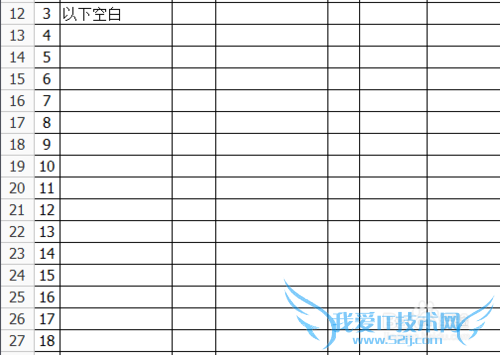
打开需要打印的excel文档以后,点击开始-打印预览。然后滑动鼠标滚轮,可以看到这个文件打印之后,表格会被分割成两部分。因为这个表格超出打印区域,一张纸打印不了,需要调整。

然后再从打印预览回到excel表格中来,这时候我们可以看到表格中间有一条短虚线。这条虚线的左侧是打印范围,右侧是超出范围的,将使用另外一张纸来打印。想要打印到一张纸上来,就只能调整打印范围了。

在该文档左上角菜单栏里,有一个“页面布局”的选项。点击“页面布局”,然后再点击“页边距”。
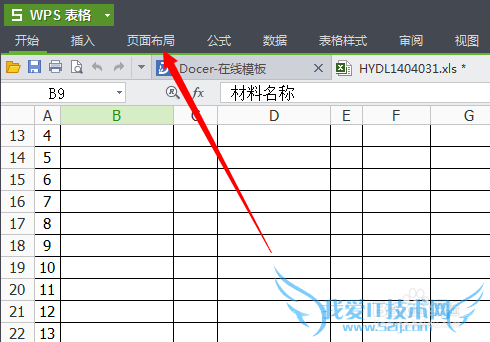
打开“页边距”以后,看到上下左右页边距的数值。这个可以根据需要来调整,如果上下左右都超出打印范围了,那么都要调整。如果左右超出了,就只用调整左右的数值即可。我这里把上下左右的都调整一下。
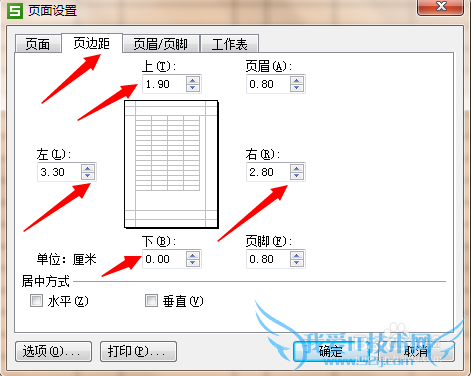
左右的数值调整以后,再返回到文档当中打印预览一下,看看是否处在一张纸上面。如果没有处在一张纸上,那么还可以继续调小,直到处在一种纸上为止。
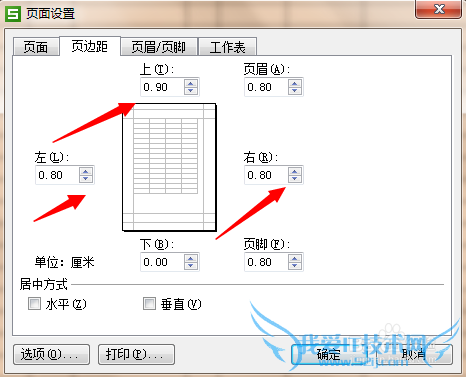
调整好了页边距以后,点击“确定”键。然后返回到excel文档中,看到那条虚线不见了,因为那条虚线跟表格右边线重合了。这样就可以舒服的打印文件了。
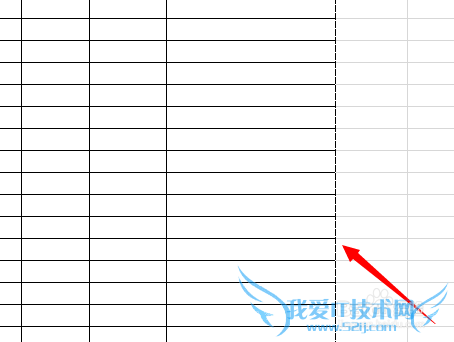
打印之前先打印预览一下试试,看看有没有问题。现在打印预览以后,看到该文件已经可以用一张纸张打印出来了。好了,调整完成了。
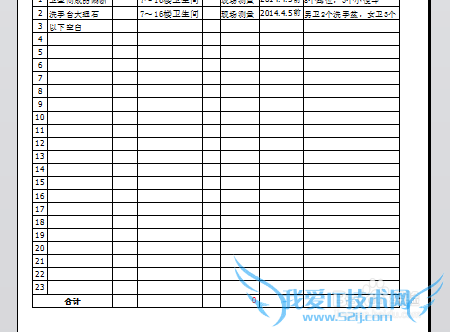 经验内容仅供参考,如果您需解决具体问题(尤其法律、医学等领域),建议您详细咨询相关领域专业人士。作者声明:本文系本人依照真实经历原创,未经许可,谢绝转载。
经验内容仅供参考,如果您需解决具体问题(尤其法律、医学等领域),建议您详细咨询相关领域专业人士。作者声明:本文系本人依照真实经历原创,未经许可,谢绝转载。
- 评论列表(网友评论仅供网友表达个人看法,并不表明本站同意其观点或证实其描述)
-
